Windows 10 Doesn’t Recognize Android Device
Les raisons pour lesquelles vous pouvez avoir besoin de connecter votre appareil Android peuvent varier. Peut-être avez-vous besoin de transférer certains fichiers, mais cela peut être très frustrant lorsque, pour une raison quelconque, votre ordinateur Windows 10 ne reconnaît pas votre appareil Android.
La bonne nouvelle est qu’il existe différentes solutions possibles à ce problème. La mauvaise nouvelle est qu’il s’agit plutôt d’un processus d’essais et d’erreurs jusqu’à ce que vous tombiez sur la méthode qui fonctionne finalement. Ne vous inquiétez pas si vous n’êtes pas très calé en technologie puisque les techniques suivantes sont faciles à comprendre et parfaites pour les débutants.
Activer le débogage USB
Peut-être que la seule chose à faire est d’activer le débogage USB pour que votre ordinateur puisse détecter votre appareil Android. Pour vous assurer qu’il est activé, vous devrez aller dans « Paramètres » > « À propos du téléphone » > « Options du développeur ».
Vous ne voyez pas les options du développeur ? Dans ce cas, vous devrez aller dans « Paramètres » > « À propos de l’appareil » > « Infos logicielles » et appuyez sur le « numéro de build » environ sept fois. Appuyez sur le bouton retour et vous devriez maintenant voir les options de développeur juste à propos d’À propos de l’appareil.
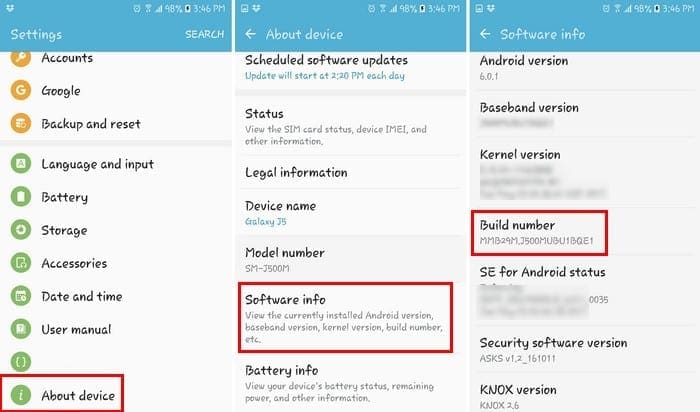
Une fois que vous avez activé les options de développeur, allez dans cette option et appuyez sur la case débogage USB. Maintenant, voyez si votre ordinateur reconnaît votre appareil Android.
Essayer un autre câble USB
Même si le câble que vous avez n’est pas si vieux, c’est toujours une bonne idée d’essayer un autre câble USB. Le câble que vous avez pourrait ne servir qu’à la recharge alors que vous en avez besoin d’un pour le transfert de fichiers.
Le câble pourrait être endommagé et pourrait être arrivé ainsi de l’usine. C’est aussi une bonne idée d’éviter les câbles d’imitation bon marché et d’opter pour des câbles originaux de la même marque que votre téléphone.
Vérifier les paramètres de connexion USB
Si votre appareil Android n’est pas configuré comme un périphérique multimédia (MTP), votre ordinateur ne va pas le reconnaître. Vous pouvez modifier ce paramètre sur de nombreux appareils Android en vous rendant dans les » Paramètres » > » Options du développeur » > faites défiler jusqu’à » Configuration USB » et tapez dessus.
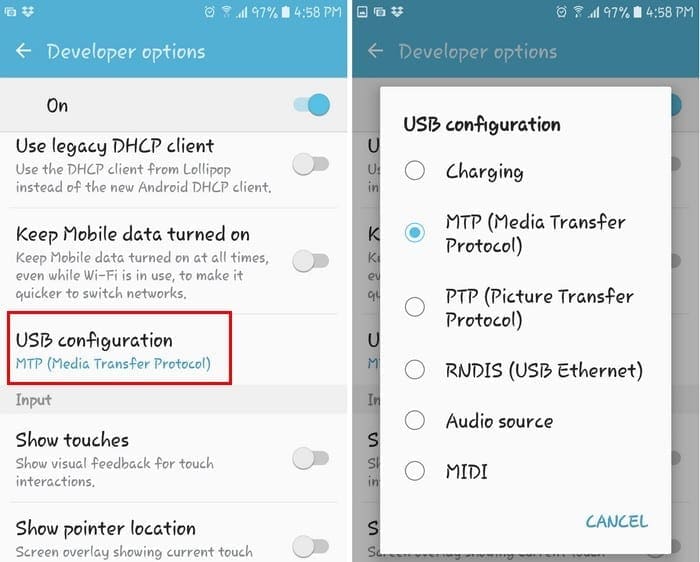
Une nouvelle fenêtre apparaîtra avec diverses options. Si vous voulez transférer des fichiers, alors votre meilleure chance serait de choisir l’option MTP (Media Transfer Protocol). Fermez les paramètres du téléphone et voyez si votre ordinateur reconnaît maintenant votre téléphone.
Avez-vous installé le Media Feature Pack ?
Comme le protocole MTP est lié à WMP (Windows Media Player), vous aurez besoin de ce dernier pour que les choses fonctionnent. Certaines versions comme les versions KN et N ne l’ont pas et cela pourrait expliquer pourquoi votre ordinateur ne reconnaît pas votre appareil Android.
Si vous avez ces versions, téléchargez le Media Feature Pack pour ces deux versions pour Windows 10. Vous avez peut-être déjà un site en tête pour les télécharger mais si ce n’est pas le cas, vous pouvez toujours vous rendre sur le site officiel de Microsoft.
Ports USB
Avez-vous essayé de connecter votre appareil Android à un autre ordinateur ? Vous pourriez avoir affaire à un port USB défectueux, et si c’est le cas, aucune méthode ne fonctionnera puisque vous avez affaire à un problème matériel. Mais, avant d’essayer un autre ordinateur, voyez si un autre port USB fonctionne. Peut-être que c’est juste ce port USB et pas tous les autres.
Vérifiez également que rien ne bloque le port USB du téléphone. Parfois, une peluche ou quelque chose de collant peut se coincer dans le port et faire en sorte qu’il ne se connecte pas correctement. You can try cleaning the port out with a light brush or wooden toothpick.

Drivers
Also check for any references to the Android in Device Manager by going to « Control Panel » > « Hardware and Sound » > « Device Manager ». It may be detected as an « MTP or « Unknown Device » under « Other Devices » or « Portable Devices ». Try right-clicking then selecting « Uninstall ». Once the device is removed, try restarting Windows by going to « Start » > « Restart ».
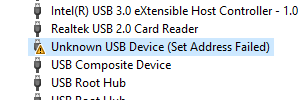
Another simple fix could be rebooting your computer. I know this is an obvious tip, but you’d be surprised that sometimes this is all it takes.